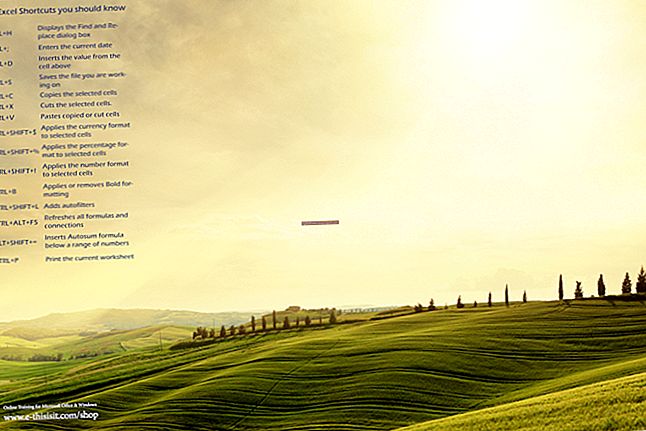Филтер замућења у Пхотосхопу изглађује грубе ивице и уклања зрнаста подручја на вашим сликама и графикама. Филтер је уграђен у програм и не захтева преузимање или инсталирање попут независних додатака за Пхотосхоп. Филтер замућења је такође доступан као алат који замућује одређена подручја на вашој слици. Алат за замућивање налази се на Пхотосхоп-овој траци с алаткама „Алати“. Филтер за замућивање и алат за замућивање руку под руку са филтером за изоштравање довршавају поступак замућења и по потреби додатно изравнавају грубе површине.
Замућени филтер
1
Отворите Пхотосхоп ако је затворен и кликните „Датотека“, а затим „Отвори“. Дођите до директорија који садржи слику или графику на који желите да примените филтер замућења. Двапут кликните на назив датотеке да бисте је отворили.
2
Кликните на „Селецт“ и „Алл“ да бисте истакли сва подручја слике или графике. Кликните на „Филтер“, „Блур“ и „Гауссиан Блур“.
3
Померите клизач на дну дијалошког оквира „Гауссиан Блур“ улево или удесно да бисте променили ниво замућења. Полако померајте клизач док детаљи не нестану, али облици задрже облик или док не будете задовољни сликом или графиком.
4
Кликните на „ОК“ да бисте прихватили промену. Кликните „Филтер“, „Схарпен“ и „Унсхарп Маск“, ако желите, да бисте спојили сва подручја и изравнали укупну слику или графику.
5
Кликните "Датотека" и "Сачувај" да бисте сачували датотеку, ако желите.
Алат за замућивање
1
Довршите први корак у одељку „Филтер замућења“. Кликните икону кишне капи испод иконе гумице на Пхотосхоп-овој траци с алаткама „Алатке“ да бисте активирали алатку за замућивање за замућивање одређених области слике или графике.
2
Кликните стрелицу надоле поред „Четкица:“ на горњој траци са алаткама да бисте изабрали величину алата за замућивање који желите да користите. Кликните на „Виев“ и „Зоом Ин“ да бисте увећали слику или графику.
3
Дођите до области коју желите да замутите, а затим кликните и задржите тастер миша. Померите миш улево или удесно да бисте почели да замућујете подручје - видећете да се подручје замућује.
4
Отпустите тастер миша када вам је подручје по вољи. Кликните „Филтер“, „Схарпен“ и „Унсхарп Маск“, ако желите, да бисте уклопили сва подручја и изравнали укупну слику или графику.
5
Кликните "Датотека" и "Сачувај" да бисте сачували датотеку, ако желите.